인셀덤 공식 판매점인 Mac에서 메일 저장소 제거 장치의 경우 오프라인 저장소 또는 온라인 저장소에서 제거하는 두 가지 옵션이 있습니다. 온라인 저장소인 경우 오프라인 버전이 없으면 더 이상 액세스할 수 없도록 서버에서도 해당 저장소를 제거한다는 의미입니다.
오프라인 버전의 경우 이는 Mac에서 메일 저장소 지우기 장치에는 있지만 메일의 소스에는 없습니다. 이것이 바로 이메일이 데이터를 위한 가장 신뢰할 수 있는 최고의 영구 저장소인 이유입니다.
이 문서에서는 저장소 데이터 제거를 지원하는 세 가지 옵션을 살펴보겠습니다. 접근 방식에 대해 자세히 알아보려면 계속해서 읽어보세요.
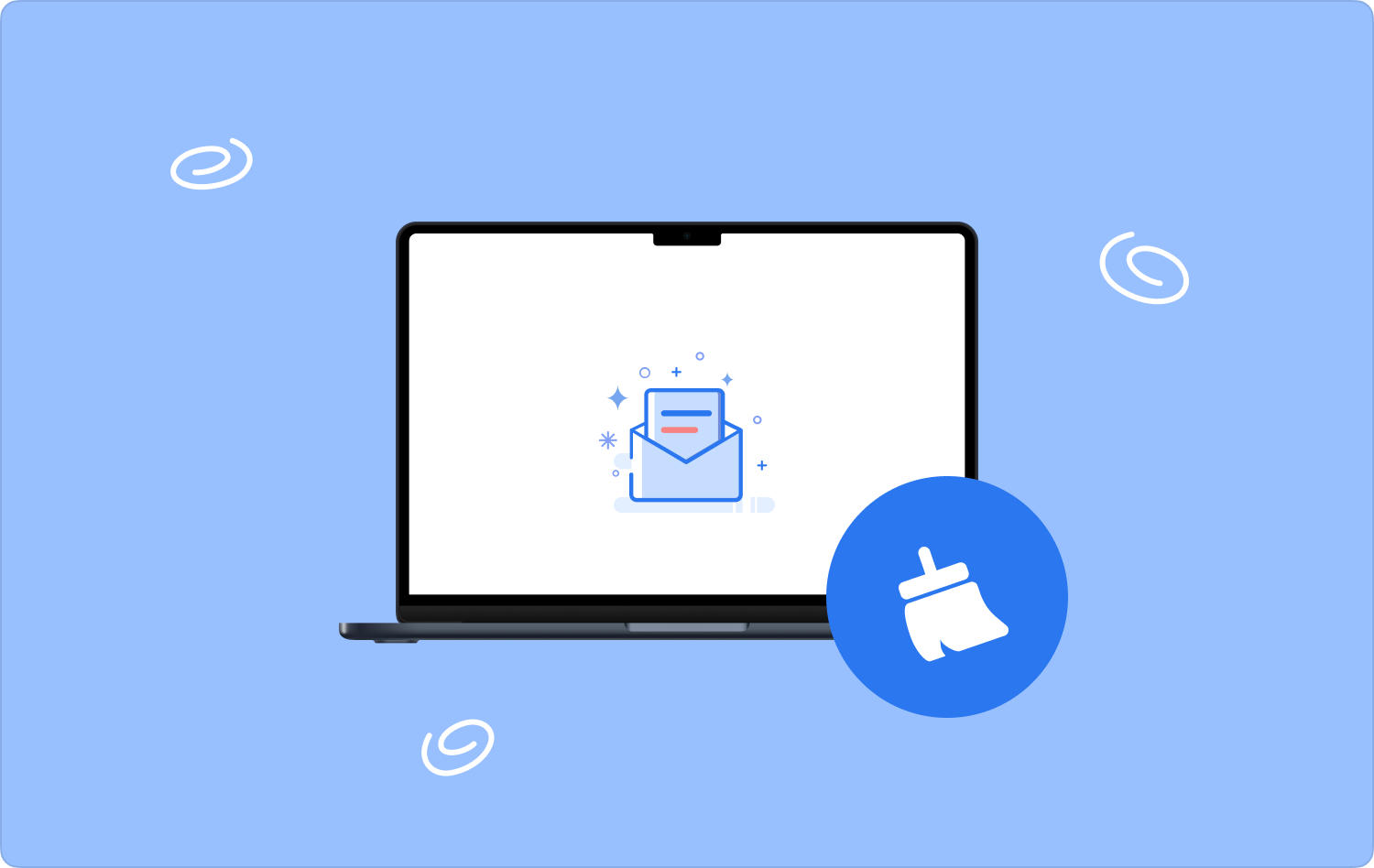
파트 #1: Mac Cleaner를 사용하여 Mac에서 메일 저장소를 정리하는 방법파트 #2: 메일 앱을 사용하여 Mac에서 메일 저장소를 정리하는 방법파트 #3: Mac에서 메일 저장소를 수동으로 지우는 방법결론
파트 #1: Mac Cleaner를 사용하여 Mac에서 메일 저장소를 정리하는 방법
이는 모든 청소 및 제거 기능을 위한 필수 디지털 솔루션입니다. TechyCub Mac 클리너 경험 수준에 관계없이 모든 사용자에게 이상적인 간단한 인터페이스를 제공합니다. 또한 사전 설치된 애플리케이션을 제거하는 앱 제거 프로그램도 함께 제공됩니다. Mac 장치와 Mac 버전에 제한이 없다는 사실은 이 응용 프로그램의 장점입니다.
또한 정크 클리너를 포함한 추가 기능도 함께 제공됩니다. 로그 파일 제거, 중복 파일, 불필요한 파일, 캐시 등 응용 프로그램 설치와 함께 제공되는 파일이 있습니다. 다음은 Mac Cleaner의 추가 기능 중 일부입니다.
Mac 클리너
Mac을 빠르게 스캔하고 정크 파일을 쉽게 지울 수 있습니다.
디스크 사용량, CPU 상태, 메모리 사용량 등 Mac의 기본 상태를 확인하십시오.
간단한 클릭만으로 Mac 속도를 높일 수 있습니다.
무료 다운로드
- 파일 및 응용 프로그램의 선택적 제거 지원
- 장치에서 영구적으로 삭제할 항목을 추가로 선택할 수 있도록 파일을 미리 볼 수 있습니다.
- 제한 없이 500MB의 무료 저장 공간을 제공합니다.
- 모든 사용자에게 이상적인 빠른 스캔과 포괄적인 기능으로 실행됩니다.
- 초보자와 전문가 모두에게 동등하게 사용되는 툴킷입니다.
모든 고급 기능을 사용하여 계속 읽어보세요. Mac에서 메일 저장 공간을 비우는 방법 그것의 도움으로.
- Mac 장치에서 Mac Cleaner를 다운로드, 설치 및 실행하고 상태가 표시될 때까지 기다립니다.
- "정크 클리너" 목록에 나타나는 옵션 중
- 저장 공간이 있는 메일 앱을 선택하고 Mac 장치에서 제거하려는 모든 데이터를 선택하세요.
- "를 클릭하세요깨끗한"를 클릭하고 프로세스가 완료될 때까지 기다립니다. 이때 "정리 완료" 프롬프트는 메일 저장 크기에 따라 속도가 빠릅니다.

이는 모든 청소 기능을 지원하는 간단한 자동화 프로세스입니다. 시장에서 탐색할 수 있는 다른 옵션이 있습니까? 읽어.
파트 #2: 메일 앱을 사용하여 Mac에서 메일 저장소를 정리하는 방법
Mac 장치의 메일 응용 프로그램은 Mac에서 메일 저장 공간을 비울 수 있도록 응용 프로그램이 하드 디스크 공간에서 차지하는 공간을 찾고 파악하는 데 도움이 됩니다. 이 옵션을 사용하면 서버를 포함하여 이메일에서 저장소가 제거됩니다. 즉, 프로세스가 완료된 후에는 데이터를 다운로드하지 않으면 해당 데이터에 액세스할 수 없습니다. 너가 원하는게 그거야? 그렇다면 그 과정은 다음과 같습니다.
- Mac 장치에서 메일 애플리케이션을 열고 열릴 때까지 기다립니다.
- 지우고 싶은 파일과 데이터를 선택하세요
- "를 클릭하세요첨부 파일 제거첨부 파일도 데이터의 일부가 되도록 하는 " 아이콘
- 완료 프롬프트를 받아 프로세스가 완료될 때까지 기다립니다.
이 간단한 응용 프로그램은 청소 기능을 관리하기 위해 특별한 지식이 필요하지 않습니다.
파트 #3: Mac에서 메일 저장소를 수동으로 지우는 방법
가장 잘 고려된 옵션 중 하나는 Finder입니다. 이 애플리케이션의 유일한 단점은 메일 데이터의 위치와 시스템 오류를 최소화하기 위해 보호해야 하는 시스템 파일을 알아야 한다는 것입니다. 또한, 특히 수동으로 하나씩 삭제해야 하는 경우 관련 파일을 제거하지 않을 수도 있습니다. 다음은 Mac에서 메일 저장 공간을 비우기 위해 수동 옵션을 사용하는 간단한 절차입니다.
- Mac 장치에서 다음을 엽니다. 파인더 메뉴를 클릭하십시오. Go and We Buy Orders 신청서를 클릭하세요. 단축키가 마음에 드시면 꼭 눌러주세요 Shift + Command+ G 동일한 메뉴에 액세스하려면 Windows로 이동.
- 옵션 목록에 나타나는 메일 폴더를 클릭하고 마우스 오른쪽 버튼을 클릭하여 드롭다운 메뉴에 액세스합니다.
- "를 클릭하세요휴지통 폴더로 보내기" 애플리케이션에서 데이터를 제거하려면
- 휴지통 폴더로 이동하여 "를 클릭하세요.휴지통 비우기"를 Mac 장치에서 완전히 제거하려면
사람들은 또한 읽습니다 Mac에서 메일 앱을 효율적으로 삭제하는 방법 [2023 가이드] 유용한 안내서: Mac에서 메일 저장소를 삭제하는 방법
결론
메일 저장소가 하드 디스크 공간을 많이 차지한다고 생각되면 이제 다음 단계를 수행해야 합니다. Mac에서 메일 저장소 지우기. 선택의 여지가 없을 때 이제 프로세스를 신속하게 실행하는 데 필요한 모든 것이 있습니다.
그러나 모든 옵션 중에서. Mac Cleaner는 디지털 시장에 있는 수백 가지 소프트웨어 중에서 모든 사용자에게 가장 우수하고 안정적인 응용 프로그램 중 하나입니다. 다른 디지털 솔루션을 자유롭게 선택하고 시도하고 테스트할 수 있으며 시장에서 가장 우수하고 신뢰할 수 있는 솔루션에 대한 통계를 얻을 수 있습니다. 당신은 여전히 Mac Cleaner가 그 중에서 가장 좋고 가장 신뢰할 수 있다는 것을 알게 될 것입니다.
